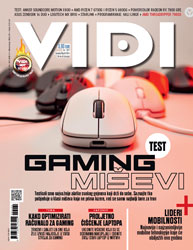- WiFi Tips and Tricks: 10 savjeta za bolju bežičnu mrežu
- 1. Ugostite gosta
- 2. Bandwith management
- 3. Content filter
- 4. Wifi Lan scheduling (On/Off)
- 5. HDD backup / printer sharing
- 6. WEP nije dovoljan
- 7. Filtriranje po MAC adresama nije efikasno
- 8. Isključite bežičnu administraciju
- 9. Odredite prioritete mrežnog prometa
- 10. Instalirajte drugi firmware
- I na kraju...
Pogledajmo zašto i što ih to danas čini drugačijima.
Prije samo nekoliko godina, bežični routeri su bili relativno glupi uređaji sa jednom jedinom zadaćom: omogućiti internetski pristup. Danas, isti nude gotovo pregršt mogućnosti od podrške za rad putem različitih bežičnih frekvencija (ovisno o standardima, 2,5 ili 5 GHz) pa sve do mogućnosti integracije sa mobilnim uređajima poput mobitela ili tableta. Također, sistemsko podešavanje današnjih routera postalo je iznimno jednostavno za krajnje korisnike. Uređaji su postali pametniji, ali u isto vrijeme omogućavaju korisniku jednostavno podešavanje te korištenje naprednih mogućnosti. Brojne funkcije za koje je potrebno napredno poznavanje podešavanja mreže (how-to) mogu biti uspostavljene samo jednim klikom miša. Imajući to na umu donosimo deset mogućnosti koje se nalaze u najnaprednijim wi-fi routerima. Spomenute mogućnosti su od vrlo velikog značaja te vrijede malo napora kako bismo ih podesili te potom koristili.
1. Ugostite gosta
Kada postavljate kućnu i malouredsku mrežu putem dodatnih mogućnosti uređaja koji to podržavaju, možete dodati mogućnost gostujućeg pristupa internetu ili kako bi rekli „free wi-fi“. Većina routera danas na tržištu nudi mogućnost gostujućeg pristupa bežičnoj mreži. U nekim slučajevima ta je mogućnost uključena po defaultu. Ukoliko konfigurirate bežičnu mrežu na način da ćete omogućiti gostujući pristup mreži (Internetu) dobra je ideja primijeniti gostujuću lozinku (ona koja se ne nudi po defaultu). Ukoliko imamo situaciju da router podržava rad u multifrekvencijskom okruženju odnosno brzinama (2,4 GHz i 5 GHz) možete ograničiti gostujući pristup mreži putem sporije 2,4 GHz mreže, čuvajući veće brzine isključivo za interne konekcije.
Neki routeri daju mogućnost vremenskog ograničenja u korištenju gostujućeg pristupa na način da točno možete tijekom tjedna/mjeseci definirati kada će takva vrsta pristupa biti omogućena, a kada će biti onemogućena. Korištenjem mobilnih aplikacija omogućena je potpuna kontrola od promjene lozinki, kontrola pristupa drugim frekvencijama rada te omogućavanje/onemogućavanje gostujućeg pristupa i to sve putem smartphoneova. Kod gostujuće mreže bitno je spomenuti da najčešće takva mreža znači da je omogućena komunikacija samo prema drugim uređajima koji su na gostujućoj mreži te prema internetu. Tj. na taj način bi vaša računala na LAN priključku te na drugim wi-fi SSID-ovima bila zaštićena u smislu slučajnog kopanja po mrežnim mapama.
Dobro je znati da Windowsi 10, po defaultu, dijele vaše Wi-Fi passworde s vašim kontaktima! Isključite to u: Settings - Network & Internet - Wi-Fi - Manage Wi-Fi settings, te ovdje opcije “Connect to networks shared by my contacts” postavite na Off (isključeno)
2. Bandwith management
„Tko cica bandwith?“ rekao bi Jozo iz sobe dok marljivo završava misiju Warcrafta online. Još jedna zgodna mogućnost ograničavanja brzine downloada/uploada unutar mreže. Zgodna stvar ukoliko ste okruženi parazitima koji danonoćno crpe i zadnji atom propusnosti vaše super mreže. Navedenu mogućnost moguće je dobro upariti s gostujućim pristupom mreži u vidu ograničenja downloada/uploada. U praksi free wi-fi hotspotovi imaju ograničenja bandwitha za gostujući pristup.
Najčešće vam treba ograničenje downloada na otprilike 50%-80% od maksimalne brzine. Za manje mreže od 10-ak korisnika postavite ograničenje na 80% te ga možete smanjiti na 70% ili manje ukoliko neki korisnici još uvijek nemaju minimalan pristup internetu zbog prevelike zagušenosti mreže. Za kućne korisnike s minimalnim brzinama interneta od 4 Mbps nema smisla postavljati ograničenja jer bi se moglo dogoditi da YouTube ili sl. servisi počnu „štekati“ pri reprodukciji Full HD videa. No kako te brzine nikada nisu fiksne, isprobajte kako se na vašoj mreži ponaša ograničenje downloada. Upload ograničavajte samo ukoliko netko „zlorabi“ taj kanal, što se može desiti ukoliko imate neki NAS disk, streaming media ili drugi server. Često ove opcije dolaze sa mogućnošću definiranja IP adresa ili raspona IP adresa koji je poželjno koristiti.
Kako biste kvalitetno definirali IP raspon morate uvesti pravila u IP dodjeljivanje. Najbolje je slijediti princip da bitna računala imaju manje IP adrese, poput 192.168.1.10, mrežni uređaji niže od toga, a DHCP postavite na neki raspon, recimo od 192.168.1.100 do 192.168.1.200. Tako možete upload ograničiti samo računalima kojima niste postavili fikne IP adrese.
3. Content filter
Filter sadržaja vrlo je korisna mogućnost routera. Nude se mogućnosti blokiranja sadržaja ili dijela sadržaja weba koji se odnose na specifične riječi, fraze ili izraze. Naravno, moguće je „fino“ podešavanje navedene mogućnosti, pa tako možete odrediti i računala u mreži koja će, usprkos zabranama, ipak imati mogućnosti pristupa takvom sadržaju. To su tzv. Trusted Computers. U sklopu te funkcije moguće je onemogućiti Cookies, Active X kontrole, Javu itd. Ukoliko imate potrebu nešto od navedenoga onemogućiti i ograničiti, svakako posegnite za opcijom Content filter.
4. Wifi Lan scheduling (On/Off)
Zašto bi vam WLAN bio aktivan dok ga ne koristite? Ako imate fiksno doba kada znate da ne pristupate Wi-Fi mreži, primjerice ako je router u uredu, a po noći nikada nikoga nema u njemu, pametnija odluka bila bi isključiti mrežu. Time čistite frekvencijske pojase za druge Wi-Fi mreže u blizini, ali i štite vlastitu mrežu od neovlaštenog pristupa. Moguće je i isključiti pristup Guest mreži u određena doba, tako da vam preko noći nitko ne može neovlašteno trošiti bandwidth na skidanje filmova i inih drugih sadržaja. Postupak je ponovno, krajnje jednostavan. U postavkama routera uđite u WLAN postavke, te pronađite Schedule ili WLAN Time Rule. Unutar sučelja možete odabrati da li je WLAN uključen permanentno, da li da se gasi dnevno u određena doba ili pak zadati određena vremena za određeni dan.
5. HDD backup / printer sharing
Bežično ispisivanje i nije neka novost, ali s mogućnosti USB povezivanja (putem priključka na routeru) postalo je standard. Gotovo bilo koji printer može se pretvoriti u „internetski pisač“ jednostavnim spajanjem pisača putem USB priključka na routeru. Neki proizvođači pružaju podršku pisačima koji nemaju ugrađen sklop za bežičnu komunikaciju onda kada se isti priključi na odgovarajući router. Tako je putem ove mogućnosti vrlo jednostavno dobiti ispis s gotovo svakog bežičnog uređaja koji to podržava. Neki uređaji dolaze s posebnom aplikacijom koju je potrebno instalirati kako bi se omogućilo dijeljenje uređaja spojenog putem USB-a (npr: naš uređaj starije generacije ZyXel NBG 419N V2).
Naravno, brzine HDD-a koje ćete dobiti nisu u rangu (niti blizu) samostalnih uređaja izravno spojenih putem SATA 3 priključka, ali sasvim zadovoljavajuće za primarnu funkciju (svakodnevni kućni/malouredski file sharing, printer sharing ili scanner sharing). Mi smo izmjerili prijenos od samo 5 Mb/s read /write u testnom primjerku starijeg uređaja ZyXel NBG 419N V2 sa USB 2.0 portom. Dobiveni rezultati ovise o opremljenosti samog uređaja. Za bolje rezultate i ozbiljniji rad savjetujemo kupovinu NAS uređaja.
Kako biste pristupili spojenom disku svaki router ima drugačiju politiku pristupa, no stvari se svode na browser pristup koji najčešće može samo čitati datoteke s diska te mrežni disk kojem možete pristupiti upisivanjem IP adrese routera u Windows Explorer u obliku \\192.168.1.1, a sada ga možete mapirati unutar Windowsa klikom desnog miša na ikone foldera i odabirom opcije „Map network drive“, no nisu isključene niti opcije poput pristupa file transfer protokolom ili sličnim dediciranim aplikacijama za smartphone ili Windowse.
Bitno je znati mogu li korisnici mreže pristupiti sadržaju na disku bez upisivanja šifre. Pazite da na takvom disku ne završi nešto što želite sakriti od pogleda. U nekim slučajevima disku je moguće pristupiti preko interneta, a to provjerite uz pomoć dokumentacije routera.
6. WEP nije dovoljan
Čak i hobby haker može unutar par minuta „razbiti“ WEP enkripciju, čineći je gotovo beskorisnim načinom zaštite. Razbijanje WEP zaštite je toliko banalno, da čak postoje android aplikacije koje mogu vršiti izračun šifre, a da ne spominjemo i neke ozbiljnije „hakerske“ linux distribucije. Mnogi korisnici koji su konfigurirali WLAN mrežu pred par godina i dalje koriste WEP enkripciju, koja je tada bila standard. U novije doba, počinje se koristiti mnogo jača WPA2 enkripcija. Za promjenu iz WEP u WPA2 dovoljno je samo ući u postavke routera te u padajućem izborniku za vrstu enkripcije WEP prebaciti u WPA2. Stariji routeri bi također trebali podržavati WPA2 enkripciju, makar ona u njima nije odabrana kao default.
Pametno bi bilo istovremeno promijeniti i wi-fi šifru, no to je opcionalni korak, koji na nekim modelima i ne mora biti opcionalan, već tražen dodatni korak u poboljšanju sigurnosti. Ima li vaš router i WPS opciju za spajanje na wi-fi klikom gumba, najbolje ju je isključiti jer klikom na njega emitirate jedinstveni PIN za spajanje na Wi-FI. Ukoliko netko „čeka“ na mreži takav klik, uređaj će spojiti prvo njega na mrežu. Tj. ukoliko se mobitel nije spojio na mrežu prilikom korištenja WPS gumba, na nju se vjerojatno spojio netko drugi.
7. Filtriranje po MAC adresama nije efikasno
Mnogi routeri dozvoljavaju konfiguraciju White, tj. Blacklista za MAC adrese pojedinih uređaja. MAC adrese su u suštini OIB svakog uređaja koji podliježe IP protokolima. MAC adresa je unikatna za svaki pojedini uređaj, bilo da se radi o printeru ili zvijeri od gaming laptopa. Konfiguriranje liste dozvoljenih (White) i zabranjenih (Black) uređaja se čini kao efikasna metoda, no već spomenuti hobby haker može promijeniti, tj. spoofati MAC adresu računala kojim pristupa vašoj mreži. Postupak kojim se može doći do dopuštenih MAC adresa je sniffanje (prisluškivanje) MAC adresa paketa koji putuju bežičnom mrežom. Tada se vlastitom uređaju dodijeli dopuštena MAC adresa, te time omogućuje neovlašteni pristup. Imate li potrebu koristiti filtriranje koristite ga i po Mac i po IP adresi uređaja u kombinaciji.

Korisno je i putem dodatnih restrikcija ograničiti „šetanje“ po mreži. Na boljim routerima moguće je određenim IP adresama dozvoliti međusobnu komunikaciju, a svima ostalim zabraniti. Tako slučajni posjetitelj neće imati pristup dijeljenim mapama na mreži.
8. Isključite bežičnu administraciju
Većina routera po defaultu dozvoljava pristup administratorskim postavkama putem WLAN-a. To znači da ako neki „haker“ probije vašu konekciju, logira se u vaš router pomoću defaultnih passworda i korisnički imena ima puni pristup administraciji vaše mreže. Najefikasnije rješenje za taj problem je jednostavno ugasiti pristup administratorskim postavkama putem bežične mreže. Time se do administratorskih postavki može doći samo putem LAN mreže, tj. žičane konekcije s routerom. Iako je mogućnost konfiguracije isključivo žičanim putem pomalo nepraktična, treba na umu imati tipična ponašanja korisnika, koji nikad ne promijene administratorsko korisničko ime i password za router. Do standardnih loginova se može veoma lako doći, potrebno je samo znati točan model routera, te potrošiti oko tridesetak sekundi na googleanje logina.

Nije na odmet zaštititi administraciju ograničavanjem pristupa sa samo jedne IP adrese, smo pazite da ne zaboravite koju IP adreseu ste postavili kao dozvoljenu za pristup administraciji. Također koristite isključivo secured komunikaciju prema administraciji routera. To bi bila komunikacija preko https protokola (https://192.168.1.1) jer ukoliko administraciji pristupate putem http://192.168.1.1, svako računalu u mreži može vidjeti password koji ste utipkali za ulazak u administraciju. To je zato jer http protokol komunicira u čistom tekst modu dok https protokol koristi kriptirani tekst za komunikaciju pa password nije odmah vidljiv svima na mreži. Isto je i prilikom logiranja na web servise.
9. Odredite prioritete mrežnog prometa
Što ako bi ste mogli osigurati bržu konekciju za neke aplikacije ili računala u mreži? Primjerice, želite osigurati maksimalnu propusnost za vaše gaming računalo putem kojeg streamate na Twitch, ali vam ne treba puna brzina za smartphoneove kojima se ionako uglavnom dopisujete na društvenim mrežama. U igru stupa određivanje prioriteta mrežnog prometa, koje je podržano već u zadnjih par generacija routera. Nekad je efikasnost prioritizacije bila veoma niska, no s napretkom u softveru i hardveru routera, performanse su mnogo bolje. Mnogi routeri danas podržavaju dodjeljivanje prioriteta nekim aplikacijama koje se mogu pokretati na više računala ili pak općenito cjelokupnom prometu nekog uređaja u mreži. Iako se nekom uređaju dodijeli prioritet, to ne znači da će svi drugi uređaji trajno imati sporiju konekciju.
Dostupna brzina se alocira dinamički, tj. ako prioritetni uređaj ne koristi bandwidth, svi drugi uređaji mogu pristupati mreži punom brzinom. Konfiguracija ponovno ponajviše ovisi o vašem modelu routera, no ako vaš router ne podržava tu funkcionalnost, razmislite o desetom savjetu ovog guidea.
10. Instalirajte drugi firmware
Ako se brinete za sigurnost mreže, a i malo ste progoogleali kako ju unaprijediti, sigurno ste nabasali na neki guide u kojem se spominje DD-WRT ili OpenWRT softver. Radi se o operativnim sustavima koji nude puni pristup mogućnostima routera, koji često može biti zaključanih funkcija ili neiskorištenog potencijala. Postupak instalacija ovih operativnih sistema najviše ovisi o modelu routera koji imate te o tome je li na njemu trenutno instaliran proizvođačev ili pak operaterov operativni sustav.
Ako je vaš model podržan te ima proizvođačev firmware, instalacija bi trebala biti relativno jednostavna za one koji su došli u susret s Linuxom ili modanjem Andoid OS-a. Ako pak vaš model pogoni ISP-ov firmware, stvar može biti podosta kompliciranija, budući da ISP može na puno nižoj razini zaključati promjenu firmwarea. Dovoljno je napraviti jedan krivi korak, te njime brickati router, čineći ga otpadom, što je ejdan od autora ovog teksta više puta i napravio.
Na web stranicama navedenih operativnih sustava može se pronaći lista podržanih modela, te lista ISP-ovih firmwareova koji dopuštaju modanje. Kompleksnost postupka ovisi ponajviše o modelu i firmwareu routera. Ovo činite na vlastitu odgovornost.
I na kraju...
Nakon svega, ako se odlučite ništa ne podešavati, već koristiti postavke prema defaultu, vjerojatno ćete dobiti istu funkcionalnost koju ste već imali. Ukoliko odlučite potrošiti nekoliko minuta podešavajući napredne mogućnosti vašeg novog (ili starog) wi-fi routera te napredne mogućnosti mogu prerastati u prave pogodnosti za vašu kućnu/malouredsku mrežu. Te napredne mogućnosti variraju od proizvođača do proizvođača. Na korisniku je da odabere što želi, ali svakako razmotrite koje aplikacije i hardver vaš router podržava. Imajte na umu da je, ako imate router koji ste dobili od mrežnog operatora, možda dobar dio njegovih funkcionalnosti zaključan. Primjerice, iako neki model sa standardnim firmwareom podržava Guest Access i wi-fi ac brzine, vaš ISP može odlučiti zaključati te funkcionalnosti, često iz samo njima znanih razloga.
Korišteni routeri u temi:
ZyXel NBG 419N V2
Speedport W724V (HT Firmware)
Linksys WRT160NL (DD-WRT Firmware)
Netgear N600